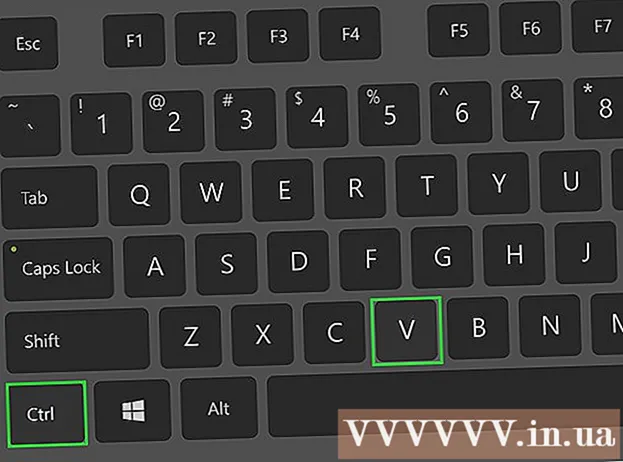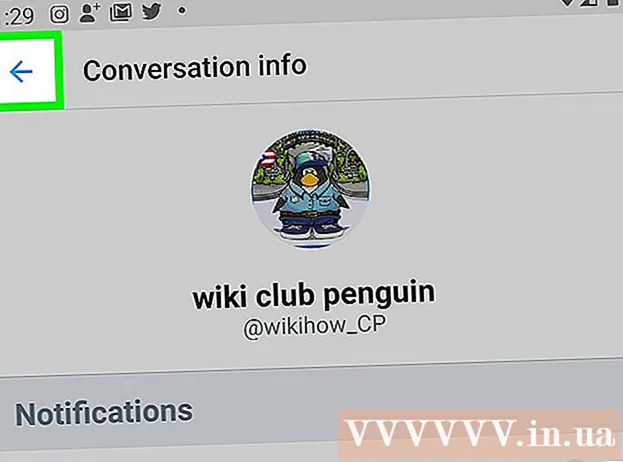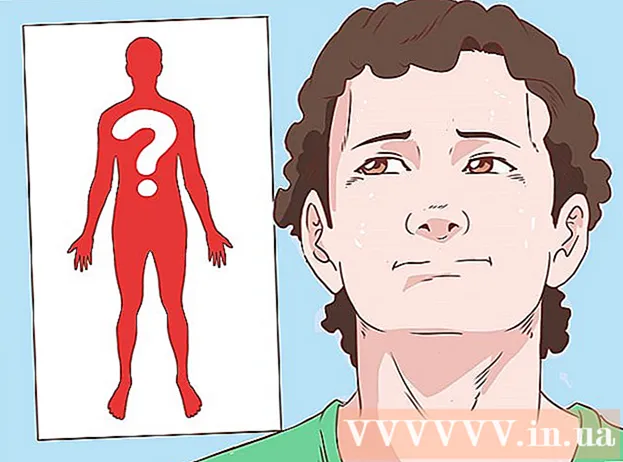రచయిత:
Eugene Taylor
సృష్టి తేదీ:
7 ఆగస్టు 2021
నవీకరణ తేదీ:
1 జూలై 2024

విషయము
సాధారణంగా, Android అనువర్తనాలను ఇన్స్టాల్ చేయడానికి పరిమిత అంతర్గత మెమరీ ఉంది, కాబట్టి మీ పరికరంలో ఎంత స్థలం లభిస్తుందో మీరు తెలుసుకోవాలి. మీ ఫోటోలు, వీడియోలు మరియు సంగీతం కోసం మీకు స్థలం లేకుండా ఉండటానికి మీరు మీ బాహ్య / SD కార్డ్ యొక్క మెమరీని కూడా గమనించాలి. అదృష్టవశాత్తూ, Android లో మీ నిల్వను తనిఖీ చేయడం చాలా సులభం.
అడుగు పెట్టడానికి
 సెట్టింగుల మెనుని తెరవండి. ఇది గేర్ను పోలి ఉండే చిహ్నాన్ని కలిగి ఉంది. ఇది మీ అనువర్తనాల మెనులో చూడవచ్చు.
సెట్టింగుల మెనుని తెరవండి. ఇది గేర్ను పోలి ఉండే చిహ్నాన్ని కలిగి ఉంది. ఇది మీ అనువర్తనాల మెనులో చూడవచ్చు.  నొక్కండి నిల్వ. ఇది శోధన పట్టీ క్రింద ఉన్న శోధన ఫలితాల జాబితాలో ఉంది.
నొక్కండి నిల్వ. ఇది శోధన పట్టీ క్రింద ఉన్న శోధన ఫలితాల జాబితాలో ఉంది. - సెట్టింగుల మెనులో మీకు "నిల్వ" కనిపించకపోతే, కుడి ఎగువ మూలలో ఉన్న భూతద్దం చిహ్నాన్ని నొక్కండి మరియు టైప్ చేయండి నిల్వ నిల్వ మెను కోసం మీ పరికర సెట్టింగ్ల మెనులో శోధించడానికి శోధన పట్టీలో.
 మీ ఫోన్ మొత్తం మరియు అందుబాటులో ఉన్న నిల్వ స్థలాన్ని తనిఖీ చేయండి. స్క్రీన్ ఎగువన, ఇది మీ Android పరికరం కలిగి ఉన్న మొత్తం స్థలం, ప్రస్తుతం వాడుకలో ఉన్న మొత్తం యూజర్ / సిస్టమ్ స్థలం మరియు మీ Android పరికరంలో అందుబాటులో ఉన్న మొత్తం స్థలాన్ని ప్రదర్శిస్తుంది.
మీ ఫోన్ మొత్తం మరియు అందుబాటులో ఉన్న నిల్వ స్థలాన్ని తనిఖీ చేయండి. స్క్రీన్ ఎగువన, ఇది మీ Android పరికరం కలిగి ఉన్న మొత్తం స్థలం, ప్రస్తుతం వాడుకలో ఉన్న మొత్తం యూజర్ / సిస్టమ్ స్థలం మరియు మీ Android పరికరంలో అందుబాటులో ఉన్న మొత్తం స్థలాన్ని ప్రదర్శిస్తుంది. - Android పరికరం యొక్క మెమరీ కూడా వేర్వేరు నిల్వ విభాగాలుగా విభజించబడింది, కాబట్టి మీ పరికరంలో ప్రతి రకం ఫైల్ ఎంత స్థలాన్ని తీసుకుంటుందో మీరు చూడవచ్చు.
 అనువర్తనాలు ఉపయోగించే నిల్వను తనిఖీ చేయండి. అనువర్తనాలు ఉపయోగించే స్థలం నిల్వ మెనులో "అనువర్తనాలు" యొక్క కుడి వైపున ప్రదర్శించబడుతుంది. నొక్కండి అనువర్తనాలు లేదా అప్లికేషన్స్ మీ Android పరికరంలో ఇన్స్టాల్ చేయబడిన అనువర్తనాల జాబితాను చూడటానికి నిల్వ మెనులో.
అనువర్తనాలు ఉపయోగించే నిల్వను తనిఖీ చేయండి. అనువర్తనాలు ఉపయోగించే స్థలం నిల్వ మెనులో "అనువర్తనాలు" యొక్క కుడి వైపున ప్రదర్శించబడుతుంది. నొక్కండి అనువర్తనాలు లేదా అప్లికేషన్స్ మీ Android పరికరంలో ఇన్స్టాల్ చేయబడిన అనువర్తనాల జాబితాను చూడటానికి నిల్వ మెనులో. - అనువర్తనాల మెనులో అనవసరమైన అనువర్తనాలను తొలగించడానికి, అనువర్తనాల మెనులోని అనువర్తనం పక్కన ఉన్న చెక్ బాక్స్ లేదా రౌండ్ బటన్ను నొక్కండి. అప్పుడు కుడి ఎగువ మూలలో నొక్కండి తొలగించు.
 ఫోటోలు మరియు చిత్రాలు ఉపయోగించే నిల్వను తనిఖీ చేయండి. మీ ఫోన్లోని ఫోటోలు ఉపయోగించే నిల్వ మొత్తం సేవ్ మెనులో "పిక్చర్స్" లేదా "ఫోటోలు" యొక్క కుడి వైపున ప్రదర్శించబడుతుంది. నొక్కండి ఫోటోలు లేదా చిత్రాలు మీ Android పరికరంలోని అన్ని చిత్రాల జాబితాను చూడటానికి. ఇది మీ Android పరికరంలోని అన్ని చిత్రాల జాబితాను ప్రదర్శిస్తుంది.
ఫోటోలు మరియు చిత్రాలు ఉపయోగించే నిల్వను తనిఖీ చేయండి. మీ ఫోన్లోని ఫోటోలు ఉపయోగించే నిల్వ మొత్తం సేవ్ మెనులో "పిక్చర్స్" లేదా "ఫోటోలు" యొక్క కుడి వైపున ప్రదర్శించబడుతుంది. నొక్కండి ఫోటోలు లేదా చిత్రాలు మీ Android పరికరంలోని అన్ని చిత్రాల జాబితాను చూడటానికి. ఇది మీ Android పరికరంలోని అన్ని చిత్రాల జాబితాను ప్రదర్శిస్తుంది. - చిత్రాలను తొలగించడానికి, మీరు తొలగించాలనుకుంటున్న చిత్రాన్ని నొక్కండి. అప్పుడు నొక్కండి తొలగించు ఎగువ కుడి మూలలో.
- నిల్వ స్థలాన్ని ఖాళీ చేయడానికి అంశాలను తొలగించే ముందు, మీరు మీ Android పరికరాన్ని బ్యాకప్ చేయవచ్చు.
 వీడియోలు ఉపయోగించే నిల్వను తనిఖీ చేయండి. వీడియో ఫైల్లు ఉపయోగించే నిల్వ మొత్తం సేవ్ మెనులో "వీడియోలు" యొక్క కుడి వైపున ప్రదర్శించబడుతుంది. నొక్కండి వీడియోలు వీడియోల జాబితాను చూడటానికి సేవ్ మెనులో.
వీడియోలు ఉపయోగించే నిల్వను తనిఖీ చేయండి. వీడియో ఫైల్లు ఉపయోగించే నిల్వ మొత్తం సేవ్ మెనులో "వీడియోలు" యొక్క కుడి వైపున ప్రదర్శించబడుతుంది. నొక్కండి వీడియోలు వీడియోల జాబితాను చూడటానికి సేవ్ మెనులో. - అవాంఛిత వీడియోలను తొలగించడానికి, మీరు ఉంచడానికి ఇష్టపడని వీడియో పక్కన ఉన్న చెక్ బాక్స్ లేదా రౌండ్ బటన్ నొక్కండి. అప్పుడు నొక్కండి తొలగించు ఎగువ కుడి మూలలో.
 ఆడియో ఫైళ్లు ఉపయోగించే నిల్వను తనిఖీ చేయండి. నిల్వ మెనులో "ఆడియో" పక్కన ఆడియో ఫైల్స్ ఉపయోగించే నిల్వ మొత్తం ప్రదర్శించబడుతుంది. నొక్కండి ఆడియో మీ ఫోన్లోని అన్ని ఆడియో ఫైల్ల జాబితాను చూడటానికి.
ఆడియో ఫైళ్లు ఉపయోగించే నిల్వను తనిఖీ చేయండి. నిల్వ మెనులో "ఆడియో" పక్కన ఆడియో ఫైల్స్ ఉపయోగించే నిల్వ మొత్తం ప్రదర్శించబడుతుంది. నొక్కండి ఆడియో మీ ఫోన్లోని అన్ని ఆడియో ఫైల్ల జాబితాను చూడటానికి. - మీ ఫోన్లోని ఆడియో ఫైల్లను తొలగించడానికి, మీరు ఉంచడానికి ఇష్టపడని ఆడియో ఫైల్ పక్కన ఉన్న చెక్ బాక్స్ లేదా రౌండ్ బటన్ను నొక్కండి. అప్పుడు నొక్కండి తొలగించు ఎగువ కుడి మూలలో.
 పత్రాలు ఉపయోగించే నిల్వను తనిఖీ చేయండి. పత్రాలు ఉపయోగించే నిల్వ మొత్తం సేవ్ మెనులో "పత్రాలు" యొక్క కుడి వైపున ప్రదర్శించబడుతుంది. నొక్కండి పత్రాలు అనువర్తన ఫైళ్ళ ద్వారా ఎంత స్థలం ఉపయోగించబడుతుందో చూడటానికి. పత్రాలలో PDF లు, వచన పత్రాలు లేదా ఇతర అనువర్తనాల ద్వారా ఫైళ్ళను సేవ్ చేయవచ్చు.
పత్రాలు ఉపయోగించే నిల్వను తనిఖీ చేయండి. పత్రాలు ఉపయోగించే నిల్వ మొత్తం సేవ్ మెనులో "పత్రాలు" యొక్క కుడి వైపున ప్రదర్శించబడుతుంది. నొక్కండి పత్రాలు అనువర్తన ఫైళ్ళ ద్వారా ఎంత స్థలం ఉపయోగించబడుతుందో చూడటానికి. పత్రాలలో PDF లు, వచన పత్రాలు లేదా ఇతర అనువర్తనాల ద్వారా ఫైళ్ళను సేవ్ చేయవచ్చు. - పత్రాల మెనులోని పత్రాలను తొలగించడానికి, మీరు తొలగించాలనుకుంటున్న ఫైళ్ళ పక్కన ఉన్న చెక్ బాక్స్ లేదా రౌండ్ బటన్ నొక్కండి మరియు నొక్కండి తొలగించండి ఎగువ కుడి మూలలో.
 కాష్ చేసిన డేటా ఉపయోగించే నిల్వను తనిఖీ చేయండి. ఈ విభాగంలో మీ పరికరంలో తాత్కాలిక ఫైల్లు లేదా కాష్ చేసిన డేటా ఆక్రమించిన స్థలం ఉంటుంది. తాత్కాలిక లేదా కాష్ చేసిన డేటా ఉపయోగించే డేటా మొత్తం సేవ్ మెనులో ఈ విభాగం యొక్క కుడి వైపున ప్రదర్శించబడుతుంది. ప్రొఫైల్ పిక్చర్స్ వంటి ఇంటర్నెట్ నుండి మీ అనువర్తనాలు డౌన్లోడ్ చేసే డేటా ఇది మరియు తాత్కాలికంగా నిల్వ చేయబడుతుంది, తద్వారా మీరు ఆన్లైన్లో ఉన్నప్పుడు తదుపరిసారి డౌన్లోడ్ చేయనవసరం లేదు. "కాష్ చేసిన డేటా" విభాగాన్ని నొక్కడం ద్వారా మీరు కాష్ చేసిన మెమరీని క్లియర్ చేయమని ప్రాంప్ట్ చేయబడతారు. మెమరీని క్లియర్ చేయడానికి "సరే" నొక్కండి లేదా పరికర మెమరీ స్క్రీన్కు తిరిగి రావడానికి "రద్దు చేయి" నొక్కండి.
కాష్ చేసిన డేటా ఉపయోగించే నిల్వను తనిఖీ చేయండి. ఈ విభాగంలో మీ పరికరంలో తాత్కాలిక ఫైల్లు లేదా కాష్ చేసిన డేటా ఆక్రమించిన స్థలం ఉంటుంది. తాత్కాలిక లేదా కాష్ చేసిన డేటా ఉపయోగించే డేటా మొత్తం సేవ్ మెనులో ఈ విభాగం యొక్క కుడి వైపున ప్రదర్శించబడుతుంది. ప్రొఫైల్ పిక్చర్స్ వంటి ఇంటర్నెట్ నుండి మీ అనువర్తనాలు డౌన్లోడ్ చేసే డేటా ఇది మరియు తాత్కాలికంగా నిల్వ చేయబడుతుంది, తద్వారా మీరు ఆన్లైన్లో ఉన్నప్పుడు తదుపరిసారి డౌన్లోడ్ చేయనవసరం లేదు. "కాష్ చేసిన డేటా" విభాగాన్ని నొక్కడం ద్వారా మీరు కాష్ చేసిన మెమరీని క్లియర్ చేయమని ప్రాంప్ట్ చేయబడతారు. మెమరీని క్లియర్ చేయడానికి "సరే" నొక్కండి లేదా పరికర మెమరీ స్క్రీన్కు తిరిగి రావడానికి "రద్దు చేయి" నొక్కండి. - కొన్ని పరికరాల్లో ఇది "అనువర్తన డేటా" గా ప్రదర్శించబడుతుంది. నిల్వ మెనులోని "అనువర్తన డేటా" విభాగం క్రింద ప్రతి వ్యక్తి అనువర్తనం పక్కన అనువర్తన డేటా మొత్తం ప్రదర్శించబడుతుంది.
 ఇతర ఫైల్లు ఉపయోగించే నిల్వను తనిఖీ చేయండి. "ఇతరులు" విభాగం సూక్ష్మచిత్రాలు మరియు ప్లేజాబితాలు వంటి ఇతర ఫైల్స్ ఉపయోగించే మెమరీ స్థలాన్ని ప్రదర్శిస్తుంది. ఈ విభాగాన్ని నొక్కడం ఇతర ఫైల్స్ స్క్రీన్ను తెరుస్తుంది. మీరు తొలగించాలనుకుంటున్న ఫైల్లను ఎంచుకోవడానికి జాబితాలోని చెక్బాక్స్లను నొక్కండి మరియు స్థలాన్ని ఖాళీ చేయడానికి స్క్రీన్ కుడి ఎగువ మూలలో ఉన్న తొలగించు చిహ్నాన్ని నొక్కండి.
ఇతర ఫైల్లు ఉపయోగించే నిల్వను తనిఖీ చేయండి. "ఇతరులు" విభాగం సూక్ష్మచిత్రాలు మరియు ప్లేజాబితాలు వంటి ఇతర ఫైల్స్ ఉపయోగించే మెమరీ స్థలాన్ని ప్రదర్శిస్తుంది. ఈ విభాగాన్ని నొక్కడం ఇతర ఫైల్స్ స్క్రీన్ను తెరుస్తుంది. మీరు తొలగించాలనుకుంటున్న ఫైల్లను ఎంచుకోవడానికి జాబితాలోని చెక్బాక్స్లను నొక్కండి మరియు స్థలాన్ని ఖాళీ చేయడానికి స్క్రీన్ కుడి ఎగువ మూలలో ఉన్న తొలగించు చిహ్నాన్ని నొక్కండి. - ఇది అన్ని Android పరికరాల్లో అందుబాటులో లేదు.
 మీకు ఒకటి ఉంటే బాహ్య లేదా SD కార్డ్ యొక్క నిల్వను తనిఖీ చేయండి. మీరు మీ ఫోన్లో SD కార్డ్ ఇన్స్టాల్ చేసి ఉంటే, క్లిక్ చేయడం ద్వారా మీ SD కార్డ్ యొక్క నిల్వ వినియోగాన్ని తనిఖీ చేయవచ్చు SD కార్డు నిల్వ మెను నుండి. ఇది మీ SD కార్డ్ కోసం ప్రత్యేక నిల్వ మెనుని ప్రదర్శిస్తుంది. మీరు మీ SD కార్డ్లోని మొత్తం స్థలాన్ని, అలాగే ప్రస్తుతం వాడుకలో ఉన్న స్థలం మరియు మీ SD కార్డ్లో అందుబాటులో ఉన్న స్థలాన్ని చూడవచ్చు. [చిత్రం: మీ Android దశలో మీ నిల్వను తనిఖీ చేయండి దశ 9.webp | సెంటర్]]
మీకు ఒకటి ఉంటే బాహ్య లేదా SD కార్డ్ యొక్క నిల్వను తనిఖీ చేయండి. మీరు మీ ఫోన్లో SD కార్డ్ ఇన్స్టాల్ చేసి ఉంటే, క్లిక్ చేయడం ద్వారా మీ SD కార్డ్ యొక్క నిల్వ వినియోగాన్ని తనిఖీ చేయవచ్చు SD కార్డు నిల్వ మెను నుండి. ఇది మీ SD కార్డ్ కోసం ప్రత్యేక నిల్వ మెనుని ప్రదర్శిస్తుంది. మీరు మీ SD కార్డ్లోని మొత్తం స్థలాన్ని, అలాగే ప్రస్తుతం వాడుకలో ఉన్న స్థలం మరియు మీ SD కార్డ్లో అందుబాటులో ఉన్న స్థలాన్ని చూడవచ్చు. [చిత్రం: మీ Android దశలో మీ నిల్వను తనిఖీ చేయండి దశ 9.webp | సెంటర్]] - మీరు SD కార్డ్ కోసం నిల్వ మెనులో అనువర్తనాలు ఉపయోగించే స్థలం మొత్తాన్ని కూడా తనిఖీ చేయవచ్చు, చిత్రాలు, వీడియోలు, ఆడియో ఫైళ్లు మరియు పత్రాలు మరియు ఫైల్లను తొలగించవచ్చు. మీ Android పరికరంలో అంతర్గత నిల్వ మెనుతో మీరు ఇష్టపడే విధంగా.